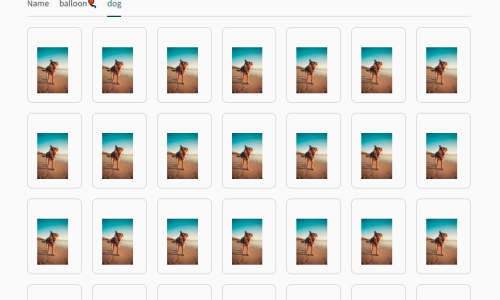こんにちは。CEOの原田です。
今回はSalesforce社の提供するB2B向けマーケティングオートメーションツールのPardotの初期セットアップ手順を紹介します。
某社のヘルプが私にとっては生理的に受け付けないレベルで読みづらいので、メモとして残しておきます。
恐らく長いステップになるので、何回かに分けて投稿します。
※完全なセルフセットアップの記録になるため、無駄な手順や変な手順が入っている可能性があるため、万が一この記事を参考にセットアップする方は自己責任のもとで行ってください。
※いわゆるSalesforceは契約していて使ってた前提で書いていきます。
※契約後3ヶ月放置していたので、超初期の内容だけ記憶が曖昧です・・
【ステップ1】SalesforceにPardotアプリケーションをインストールし、項目のマッピングを行う。
こちらですが、勝手に紐付いてたような・・・あるいは、ヘルプ記事で実行したかですが、詰まった記憶がないので特に問題ないかと思います。
そんなことない、という方はお問い合わせフォームよりご連絡頂ければ無料で手伝います。(その代わりこの記事のこの箇所に書くための協力をお願いします)
【ステップ2】ドメインのDNSレコードの設定(DomainKeysとSPFの追加)とトラッカードメインの設定を行う。
1. Pardotメニューの管理>ドメイン管理を開く
2.「Add New Domain」ボタンをクリックし、自社のドメインを入力して「Create Domain」ボタンをクリック(下図参照)
3. 追加されたドメインの横に「Expected DNS Entries」というメニューが有るのでクリックする。そこにDNSレコードに入力すべき内容が表示されるのでそれぞれTXTで設定する。
設定後、「Check DNS Entries」をクリックすると、DNSレコードをチェックしにいきます。
「Verified」になっていれば設定完了で、「Error」になっている場合は値が不正か、DNSの反映待ち・・・の状態です。「Error」の文字列をクリックすれ
ば、Pardotが認識したレコードの内容が表示されるのでそれを確認し、古いレコードが表示されている場合はしばらく待ちましょう。
4. トラッカードメインの追加
さっきの画面を下までスクロールすると、「Tracker Domainを追加」というボタンがあるのでクリック、Pardotで使う用のサブドメインを考えて、そのドメインを記入する。(当社の場合、露骨過ぎますがpardot.ex-ture.jpにしました)
5. DNSレコードのCNAME設定で4で考えたサブドメインpardot.ex-ture.jpのポイント先をgo.pardot.comに設定する。
6. 記入したトラッカードメイン用の検証キーが発行されるので、ドメインのDNSレコードにTXTで設定する。
こんな感じです→ ex-ture.jp TXT キーをコピペ
7. DNSの反映待ちをして、設定したドメインのアクション>検証をクリックして検証済みの状態にする。
8. 検証が終わるとこんな画面になるので「プライマリとして設定」をクリック
9. 最終的にこんな画面になっていれば完了です。
当社はAdobe Marketing CloudやGoogle Analytics等のマーケティングツールの導入支援を行っているのでお気軽にお問い合わせください。
Pardotは少々お待ちください..
ブログへの記事リクエストはこちらまで